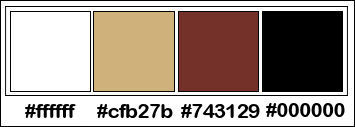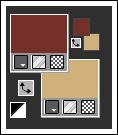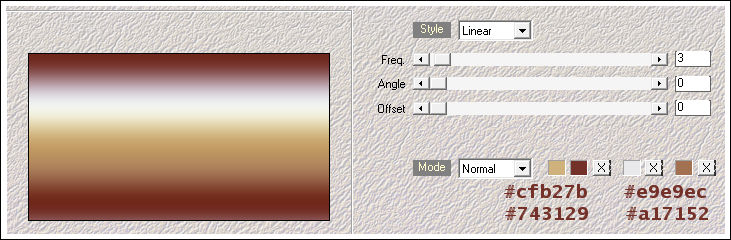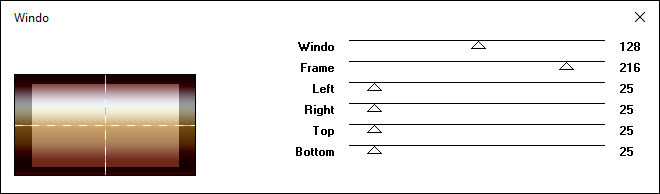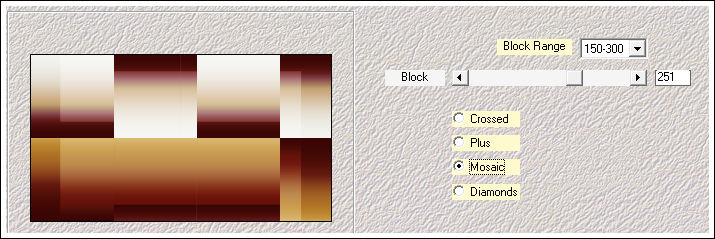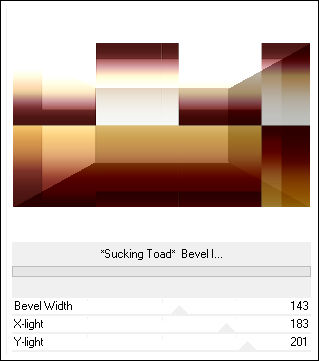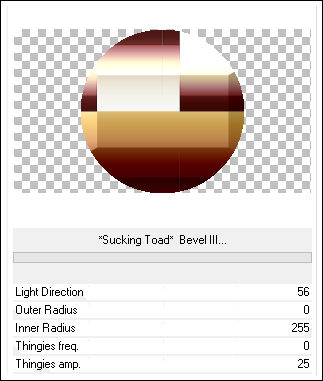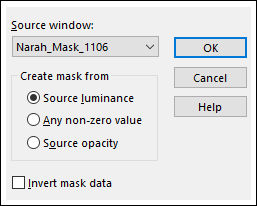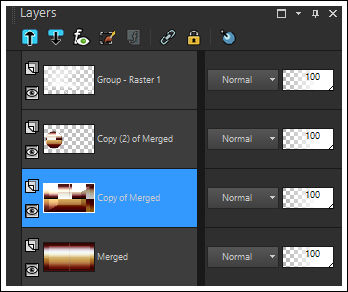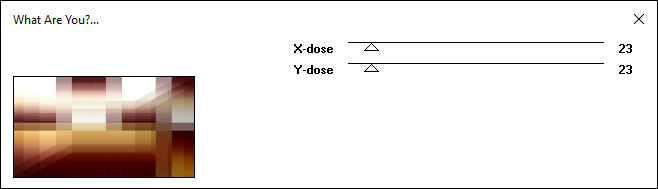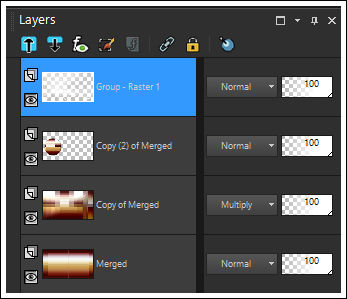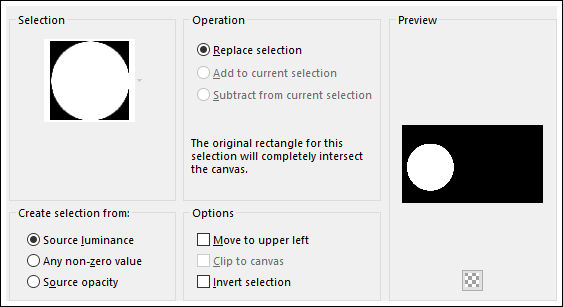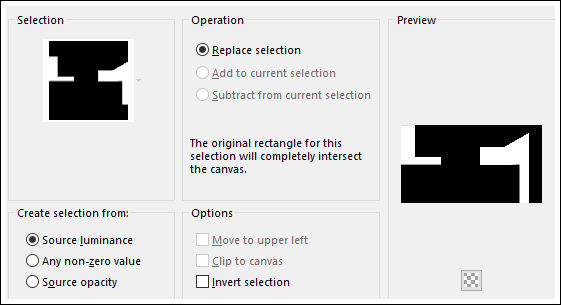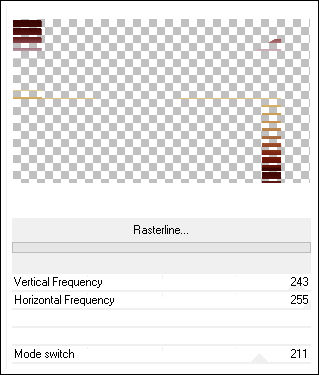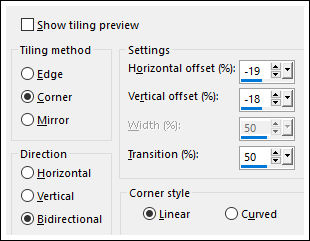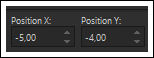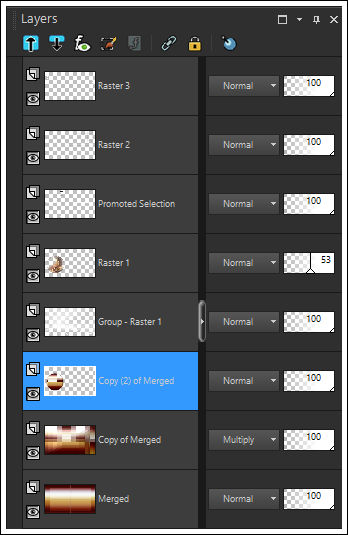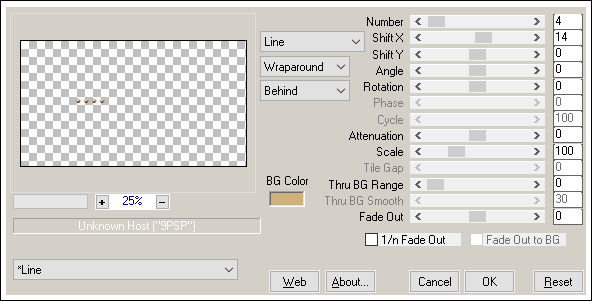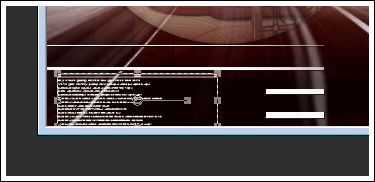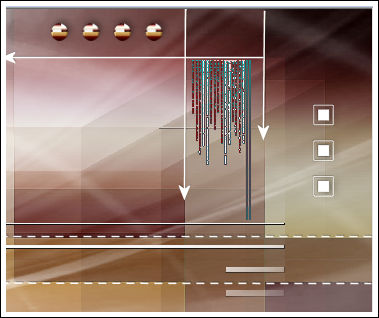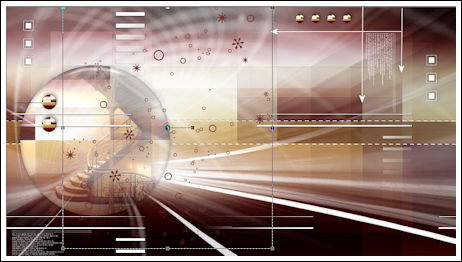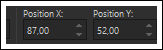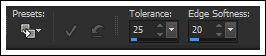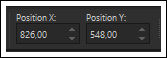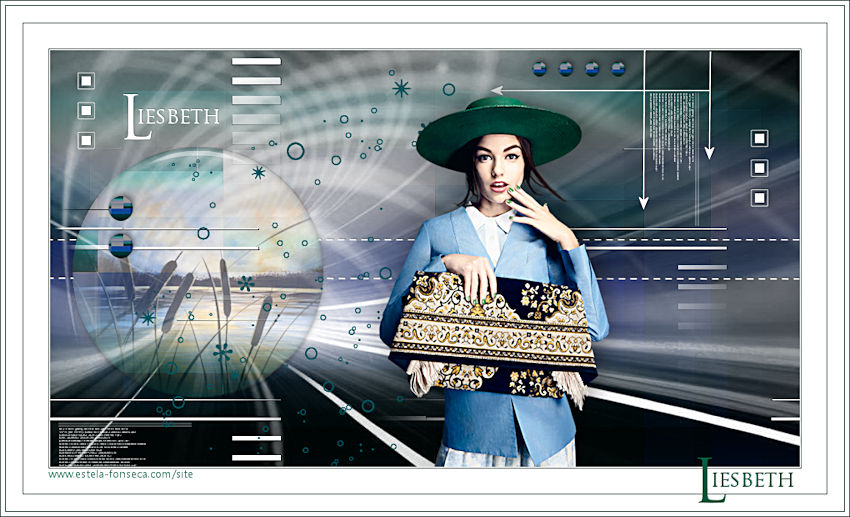LIESBETH
Tutorial de ©Noisette - Original Aqui
Traduzido no PSP 19, mas pode ser realizado nas versões anteriores!
Materiais Necessários:
Os tubes utilizados são de Annelies, seu site está fechado
e de Guismo : seu blog: AQUI
A masque é de Narah, seu grupo AQUI.
Plugins Utilizados:
Mehdi / Wavy Lab 1.1 e Sorting TilesMock / Windo
Toadies / *Sucking Toad* Bevel I , *Sucking Toad* Bevel III e What Are You (importado para o Unlimited)
MuRa's Meister / Copies
Alien Skin Eye Candy 5 / Impact / Glass
Preparação:
Copie as seleções e os brushes para as respectivas pastas do PSP.
Abra a mask no PSP e minimize
Dê dois cliques no preset do Alien Skin Eye Candy 5
Se você quer usar suas próprias cores, não exite em mudar o modo e a opacidade das layers!
Tabela de Cores:
01- Primeiro Plano cor #743129 , Segundo Plano cor #cfb27b
02- Abra uma nova imagem transparente de 900/500 pixels
03- Effects / Plugins / Mehdi / Wavy Lab 1.1
04- Layers / Duplicate05- Effects / Plugins / Mock / Windo / Default
06- Blend Mode / Soft LightOpacidade / 100
07- Layers / Merge / Merge Visible
08- Layers / Duplicate
09- Effects / Plugin / Medhi / Sorting Tiles
10- Effects / Edge Effects / Enhance11- Effects / Plugins / Toadies / *Sucking Toad* Bevel I
12- Layers / Duplicate13- Effects / Plugins / Toadies / *Sucking Toad* Bevel III
14- Effects / 3D Effects / Drop Shadow: 0/0/50/50, Cor #000000
15- Image / Resize / 60 % ... Resize all Layers ... Desmarcado
16- Ferramenta Pick Tool (K) Modo Escala Posição de X e de Y conforme segue:
17- Layers / New Raster Layer
18- Mude a cor do Primeiro Plano para branco #FFFFFF
19- Preencha a layer com a cor do Primeiro Plano
20- Ative a Mask <<Narah_Mask_1106.jpg >> Minimize
21- Layers / New Mask Layer / From Image: Narah_Mask_1106.jpg
22- Layers / Merge / Merge Group23- Ative a Layer << Copy of Merged>>
24- Effects / Plugins / Toadies / What Are You
25- Blend Mode / Multiply
Opacidade / 100
26- Ative a Layer do topo (Group-Raster 1)
27- Ative o tube <<calquismistesc1889.pspimage>> Copie e cole como nova layer
28- Image / Resize / 35%... Resize All Layers ... Desmarcado
29- Posicione sobre o círculo
30- Selections / Load save selection / Load selection from disk: liesbeth-selnoisette01
31- Selections / Invert
32- Delete no teclado
33- Selections / Invert
34- Effects / Plugins / Alien Skin Eye Candy 5 / Impact / Glass / Preset Liesbeth-glass-noisette
35- Selections / Select None
36- Opacidade / 53 %
37- Ative a Layer <<Merged>>
38- Selections / Load save selection / Load selection from disk: liesbeth-selnoisette02
39- Selections / Promote Selection to Layer40- Selections / Select None
41- Layers / Arrange / Bring to top
42- Effects / Plugins / Toadies / Rasterline
43- Effects / Image Effects / Seamless Tiling
44- Effects / Edge Effects / Find All
45- Ative o tube <<liesbeth-deco01-noisette.pspimage>>
46- Copie e Cole como nova layer
47- Ferramenta Pick Tool (K) Modo Escala Posição de X e de Y conforme segue:
48- Ative o tube <<liesbeth-deco02-noisette.pspimage>>49- Copie e Cole como nova layer
50- Ferramenta Pick Tool (K) Modo Escala Posição de X e de Y conforme segue:
51- Ative a Layer << Copy (2) Merged>>
52- Layers / Duplicate
53- Image / Resize / 10 % ... Resize All layers ... Desmarcado
54- Layers / Arrange / Bring to Top
55- Ferramenta Pick Tool (K) Modo Escala Posição de X e de Y conforme segue:
56- Layers / Duplicate57- Ferramenta Pick Tool (K) Modo Escala Posição de X e de Y conforme segue:
58- Layers / Duplicate
59- Image / Resize / 60%... Resize All Layers ... Desmarcado
60- Effects / Plugins / MuRa's Meister / Copies
61- Ferramenta Pick Tool (K) Modo Escala Posição de X e de Y conforme segue:
62- Effects / 3D Effects / Drop Shadow: -3/2/38/9, Cor #000000
63- Ative a Segunda Layer à partir da Layer do topo
64- Layers / Merge / Merge Down
65- Effects / 3D Effects / Drop Shadow: -3/2/38/9, Cor #000000
66- Ative a Layer do topo
67- Layers / New Raster Layer
68- Ferramenta <<Paint Brush>> Tamanho 160 brush <<ew-technical06_10>>
69- Carimbe com a cor do Primeiro Plano <<#FFFFFF >> no canto inferior esquerdo
70- Carimbe com o mesmo Brush na mesma layer porém mude a rotação para 90
71- Opacidade / 67%
72- Primeiro Plano cor #743129
73- Layers / New Raster Layer
74- Ferramenta <<Paint Brush>> Tamanho 484 brush <<Liesbeth-noisette>>
75- Carimbe com a cor do Primeiro Plano como segue:
76- Ative o tube <<liesbeth-texte-noisette.pspimage>> Copie e Cole como nova layer77- Ferramenta Pick Tool (K) Modo Escala Posição de X e de Y conforme segue:
78- Ative o tube <<alies 1VR300-woman-14022013.pspimage>> Copie e cole como nova layer
79- Image / Resize / 65%... Resize All Layers ... Desmarcado
80- Ferramenta Pick Tool (K) Posicione como segue:
81- Effects / 3D Effects / Drop Shadow: -7/7/47/45, Cor #00000082- Image / Add Borders / Symmetric Marcado / 1 pixel cor #ffffff
83- Image / Add Borders / Symmetric Marcado / 1 pixel cor #743129
84- Image / Add Borders / Symmetric Marcado / 30 pixels cor #FFFFFF
85- Image / Add Borders / Symmetric Marcado / 1 pixel cor #743129
86- Image / Add Borders / Symmetric Marcado / 20 pixels cor #FFFFFF
87- Image / Add Borders / Symmetric Marcado / 1 pixel cor #743129
88- Image / Add Borders / Symmetric Marcado / 5 pixels cor #FFFFFF
89- Image / Add Borders / Symmetric Marcado / 1 pixel cor #743129
90- Ative novamente o tube <<liesbeth-texte-noisette.pspimage>> Copie e cole como nova layer
91- Ative a Ferramenta <<Color Change >>
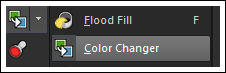
92- Configure como segue :
93- Clique no texto <<Liesbeth>> com a cor do Primeiro Plano #74312994- Ferramenta Pick Tool (K) Posicione como segue:
Assine seu trabalho!!!!
95- Redimensione se desejar
Salve Como JPG
Versão com tube de Nicole (paisagem) e de Jeannie (personagem):
©Tutorial Traduzido por Estela Fonseca 05/11/2017.
Obrigada Noisette por me permitir traduzir seu trabalho.